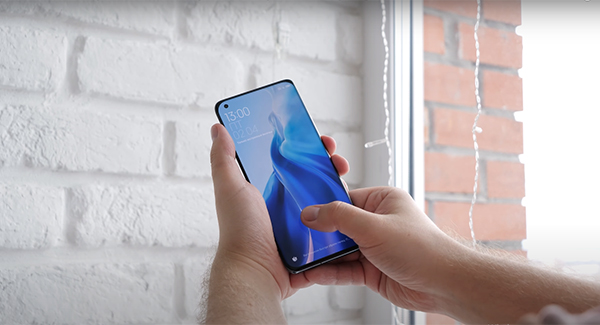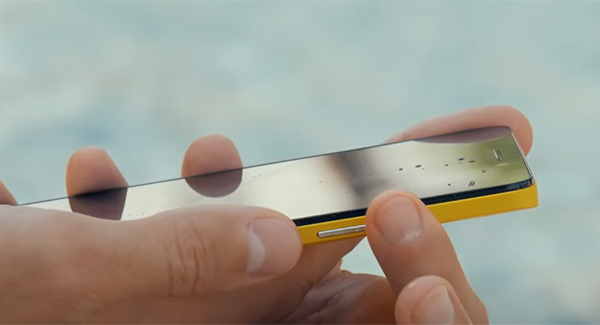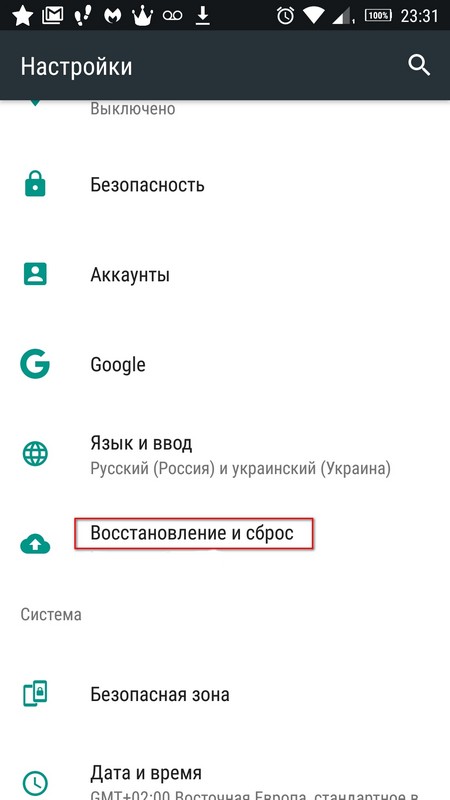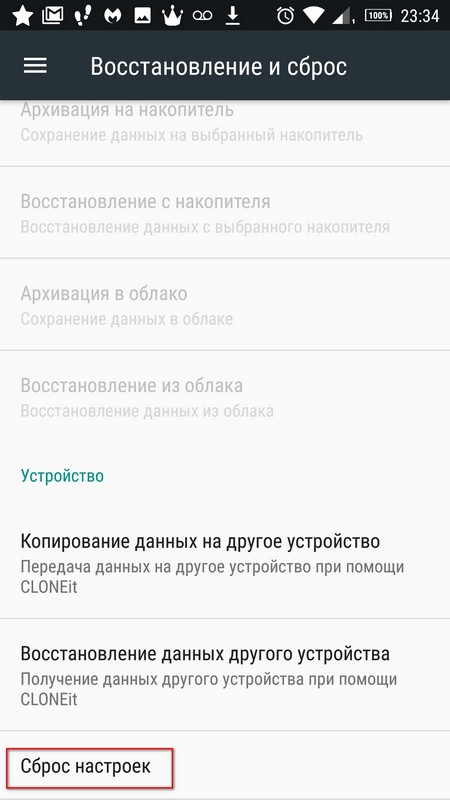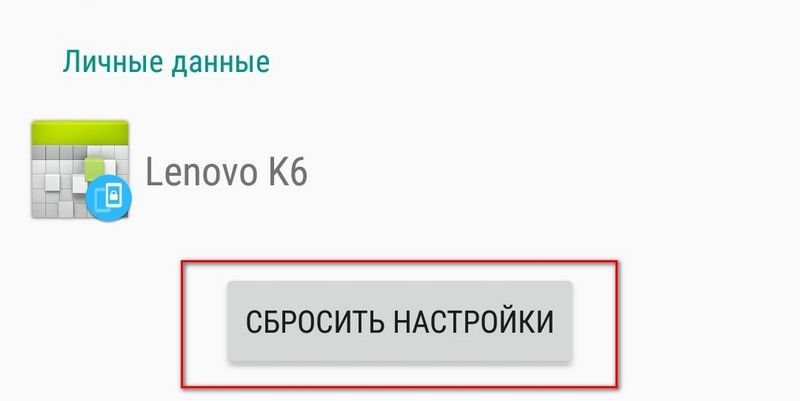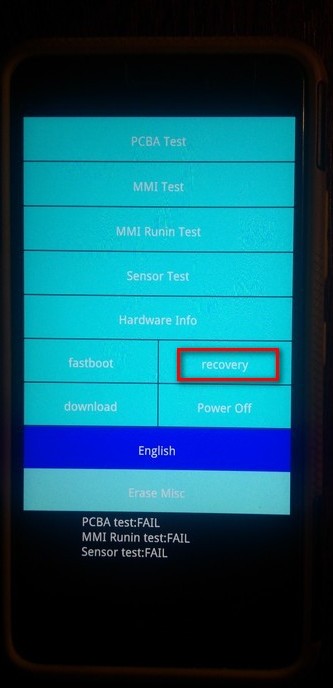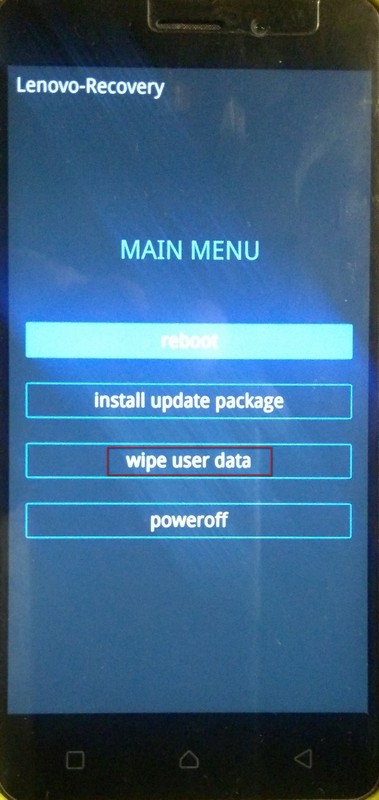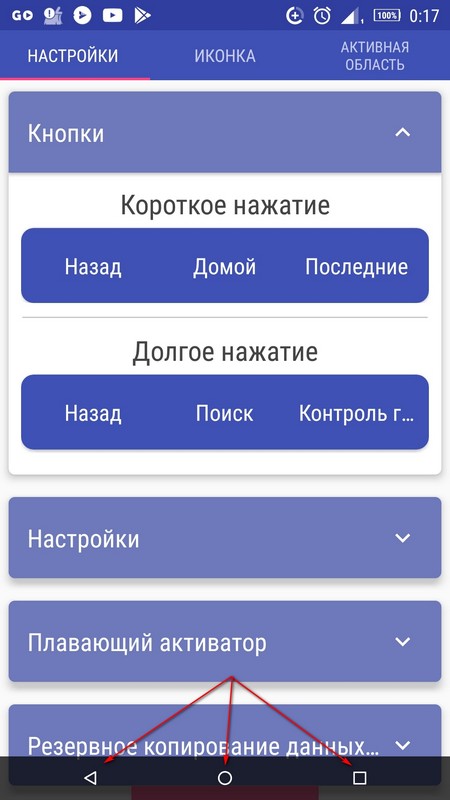Что делать, если не работают сенсорные кнопки в смартфоне?
Сенсорный экран смартфона обеспечивает пользователю гораздо больше возможностей по управлению телефоном, чем обычный телефон с физическими кнопками.

Но, к сожалению, отказ сенсорных кнопок – явление не столь уж редкое, и по надёжности они никак не превосходят обычные кнопки. Узнайте, что делать, если не работают сенсорные кнопки в смартфоне и почему это происходит.
Самая простая причина – грязь
Чувствительность сенсора в смартфоне напрямую зависит от его чистоты. Если вы касаетесь экрана испачканными руками, частички грязи прилипают к стеклу и потом снижают чувствительность сенсора вплоть до полного отказа.
Чтобы вернуть сенсорные кнопки в нормальное состояние, достаточно протереть экран влажной салфеткой, предназначенной специально для очищения мониторов. Предупредить частое загрязнение экрана можно при помощи защитной плёнки, которая не только будет предохранять от налипания на него нежелательных субстанций, но и защитит от царапин и мелких трещин.
Неаккуратно наклеенная плёнка
Наклейка защитной плёнки – дело непростое. Под ней не должно оставаться пузырьков воздуха, иначе некоторые сенсорные кнопки не смогут полноценно функционировать.
Многие владельцы телефонов берутся наклеивать плёнку самостоятельно, однако впоследствии вынуждены обращаться по этому поводу к сервисным специалистам, так как из-за плохо наклеенной плёнки ухудшается чувствительность сенсора и не работают кнопки.
Температурный дисбаланс
Отказы сенсорных кнопок из-за неподходящей температуры наиболее часты зимой, когда столбик термометра опускается ниже 10-15 градусов мороза. Жидкокристаллический экран телефона чувствителен к низким температурам и при переохлаждении может перестать функционировать как требуется.
Если воздействие низкой температуры было недолгим, после согревания телефон сам быстро вернётся к обычным рабочим показателям.
Тачскрин сместился либо отслаивается
Если телефон эксплуатируется в жёстком режиме, а его владелец постоянно подвергает нежную технику различным негативным воздействиям, сенсорная панель, или тачскрин, может в некоторых местах отслоиться от экрана. Если это произошло в нижней части экрана смартфона, функциональные сенсорные кнопки могут перестать работать. 
Чтобы избавиться от этой проблемы, следует прогреть сенсорную панель горячим воздухом для размягчения специального клея, которым она крепится к экрану. Лучше не пытайтесь делать это самостоятельно, чтобы не ухудшить ситуацию ещё сильнее. Обратитесь к специалистам из сервисного центра, у которых есть опыт и необходимое оборудование для таких манипуляций.
Программный сбой
Если сенсорная панель сияет чистотой, и даже самый внимательный осмотр не показывает каких-либо повреждений, но сенсорные кнопки всё же не работают – возможно, произошёл сбой программного обеспечения смартфона. Перезагрузите операционную систему, выключив телефон и затем снова включив.
Обычно это несложное действие устраняет случайные ошибки. Если этого не произошло, вспомните – возможно, вы перед отказом сенсорных кнопок установили новое приложение или обновили какое-то из уже установленных приложений. Отказ сенсора может быть спровоцирован программным конфликтом старых и свежеустановленных утилит. Удалите новое приложение и перезагрузите смартфон – не исключено, что сенсорные кнопки восстановят работоспособность.
Вирусное заражение
Всеобщее распространение смартфонов заставило обратить внимание хакеров, пишущих вирусы, на этот сегмент программного обеспечения. Сегодня антивирус на смартфоне является таким же обязательным элементом ПО, как и на обычном компьютере.
Если у вас нет антивирусной защиты, не исключено, что отказ сенсорных кнопок вызван действиями вредоносной программы. Скачайте хороший антивирус и просканируйте телефон, после чего безжалостно удалите все файлы, показавшиеся подозрительными.
Сброс настроек
Если никакие меры из вышеперечисленных не подействовали, вам остаётся испытать последнее средство из тех, которые доступны обычному пользователю. Сбросьте настройки своего телефона до заводского состояния. 
Если отказ сенсорных кнопок был вызван любыми причинами программного характера, в результате сброса все ошибки обнулятся вместе с вашими личными настройками, обновлениями приложений, да и самими приложениями, установленными за время пользования телефоном. После сброса функционирование всех элементов телефона возобновляется в подавляющем большинстве случаев.
Кастомная прошивка
Если вы установили на свой телефон так называемую кастомную прошивку, то должны быть в курсе того, что отныне производитель не отвечает за его работоспособность.
Нередко следствием таких действий являются отказы каких-либо функций смартфона. Что самое обидное, вам даже некому предъявить претензии. Единственный выход – возврат к заводской прошивке, скачать которую можно на сайте производителя вашего телефона.
Почему не работают сенсорные кнопки на телефоне Андроид: как решить данную проблему
Если говорить о возможных поводах, почему перестали работать сенсорные кнопки на телефоне андроид, сбой чаще с физической, чем программной стороны. При наличии причин из первого списка, вероятнее всего, придется нести устройство в сервисный центр.
Почему не работает часть сенсора на андроиде? Скорее всего, отошел или окислился контакт.

Чаще всего проблема в версии прошивки. Для её решения обновите версию Андроид и, если не поможет, сбросьте настройки. Как это сделать есть в пунктах 2 и 4 инструкции следующего пункта статьи. Почему не работают сенсорные кнопки на телефоне андроид? Иногда проблема в пленке. Если до неё все было хорошо, попробуйте снять. Иногда дело даже в новом защитном стекле, которое тоже можно отсоединить самостоятельно. Пользователи говорят, что нижние сенсорные кнопки, которые перестали работать, после калибровки экрана (3-ий шаг следующей инструкции), снова стали чувствительными.
Распространенные варианты ремонта
Данные действия помогут во многих случаях неисправной работы телефона или планшета под управлением ОС Андроид из-за программного обеспечения, поэтому Вы можете применять эти советы, когда сомневаетесь в исправности работы системы.
Как починить устройство
Вряд ли можно самостоятельно починить телефон. Вам удастся это, когда причина неисправности в программном обеспечении. На этот случай прочтите способы ниже.
Обратитесь в сервисный центр. Там более точно определят причину и починят устройство.
Почему не работают нижние сенсорные кнопки телефона?
Май 25, 2021 г. 03:42
Нижняя часть дисплея уязвима перед поломками: ее можно случайно придавить или ударить, и касания уже не воспринимаются. Нередко причиной неисправности становится попадание влаги между стеклом и дисплейной матрицей.
Что делать, если не работают нижние кнопки сенсорного экрана?
Откалибровать
Калибровка – операция, которая позволяет настроить отклик сенсора. Она нужна для предотвращения ошибок при вводе. Операция проводится, если при нажатии на дисплей в одном месте реагирует совсем другой участок.
Алгоритм проведения отличается для гаджетов разных производителей:
По завершении проверьте, устранена ли проблема. Если нет, переходите к следующему пункту.
Перезагрузить и перенастроить
Неисправность может быть обусловлена программным сбоем. Выполните перезагрузку: зажмите клавиши регулировки громкости и включения на 10-15 секунд. Подождите, пока запустится операционная система, и повторите попытку.
Если это действие не помогло – выполните сброс до заводских настроек. Зайдите в меню «Настройки» → «Восстановление и сброс» → «Сбросить настройки телефона». Названия разделов могут немного отличаться для различных моделей.
Создать виртуальную клавиатуру
Существуют приложения, которые создают имитацию кнопок смартфона. Одно из популярных – Back Button. Установите его через Play Market, и пользуйтесь виртуальной клавиатурой вместо обычной. Но этот способ – временная мера. Вряд ли вам понравится долго пользоваться виртуальной клавиатурой.
Обратиться в сервис
Если не работают сенсорные кнопки внизу экрана телефона, отнесите его в сервисный центр. Мастер проведет диагностику и выяснит причину. Возможно, из-за удара слетел коннектор. Неисправность может быть вызвана и повреждением шлейфа. В любом случае, без помощи инженера не обойтись. Ремонт будет зависеть от модели: в некоторых смартфонах можно заменить только шлейф, в других – весь дисплейный модуль.
Май 25, 2021 г. 03:42
Диагностика телефона Samsung

Замена экрана телефона Samsung

Восстановление телефона Samsung после влаги
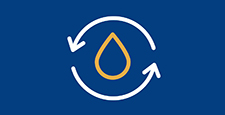
Ремонт на ваших глазах
за 15-30 мин. Без наценок.
Приезжаем в назначенное время и место.
Ремонт на ваших глазах
за 15-30 мин. Без наценок.
Приезжаем в назначенное время и место.
для улучшения качества обслуживания, ваш разговор может быть записан
Не работают нижние сенсорные кнопки?
Исходя из запросов — очень большое количество пользователей сталкивается с разного рода проблемами с сенсором. И не работающие нижние кнопки достаточно частое их проявление. Не обошла стороной проблема и автора данного проекта. Предлагаю решение этой проблемы (программное).
Прочитав ряд форумов понял, что проблема одна, а причины возникновения и способы решения могут быть разными.
Для начала скажу, что была найдена информация на счет физического ремонта. По словам автора, нужно взять биндер-скрепку (две и более) и прижать экран смартфона снизу. Сильно нагреть феном и оставить на 12 часов. Таким способом было отремонтировано много девайсов. Но — этот метод действует если проблема в отклеивании компонентов сенсора внутри.
Я предлагаю программные способы решения, которые можно использовать временно (до ремонта) или на постоянной основе. Пример на телефоне Lenovo K6.
Для начала, можно сбросить настройки к заводским, используя меню (если сенсор или вообще телефон работает). В разных моделях телефонов данная функция может вызываться по-разному. Обязательно сделайте перед сбросом резервную копию, поскольку вся информация из памяти устройства будет стерта (на карте памяти данные останутся, но я ее, например, вытащил бы на момент операции). Вот пример для телефона Lenovo K6 (должно подойти для большинства).
1. Заходим в настройки (значок шестеренки) и находим опцию «Восстановление и сброс» → «Сброс настроек» → «Сбросить настройки».
2. Подтверждаем свои действия. Телефон перезагрузится и сотрет все данные. Операция может затянуться. Не нажимайте никаких кнопок пока не закончится процесс и убедитесь, что батареи хватит, если нет — подключите смартфон к зарядному устройству.
После завершения нужно заново будет зайти в аккаунты, устанавливать приложения и так далее. Если сенсор заработал — значит проблема была в программном обеспечении. Многим данная процедура помогает. В противном случае читаем дальше.
Если в меню зайти не получается можно использовать аппаратные клавиши. Для начала нужно выключить устройство. Если оно зависло — нажмите и удерживайте кнопку питания пока телефон не выключится. Чтобы зайти в системное меню нужно нажать в большинстве случаев две клавиши. Для каждой модели сочетание этих клавиш может отличаться. Для моей модели — это клавиши громкости и выключения. Подробно ищите именно для своей модели (или спрашивайте в комментариях). Если все правильно сделано — появится меню Recovery. Сенсорные возможности могут быть ограничены, поэтому для переключения пунктов меню используйте клавиши регулировки громкости. Для подтверждения текущего пункта нужно один раз нажать на клавишу включения. Для сброса настроек нужно искать пункт Wipe data/factory reset или ему подобный (у меня Wipe user data). Появится запрос на подтверждение удаления, который нужно подтвердить нажатием клавиши питания. После окончания сброса нужно перезагрузить устройство (Reboot System). Вы получите «чистый» телефон как на момент покупки.
Сброс с помощью комбинаций клавиш. Введите в приложении «Телефон» один из кодов, который вы видите ниже и нажмите (при необходимости) клавишу громкости:
После перезагрузки начнется процесс сброса.
Программ такого рода — много. Это свидетельствует о распространенности проблемы. Я расскажу и покажу все на примере программы Simple Control (Navigation bar). Она имеет бесплатную (с рекламой) и платную версию, работает без рута и прекрасно выполняет свою работу. Если у вас данная программа не работает — вы сможете легко найти аналог в маркете. В сети интернет есть русифицированная версия.
Для начала нужно установить данную программу. Далее открыть и выполнить начальные настройки, через которые проведет предустановленный мастер. Ничего сложного нет — просто предоставьте программе несколько разрешений для того, чтобы она могла работать. Имейте в виду, что после перезагрузки устройства разрешения, возможно, нужно будет предоставлять снова.
Можно настраивать внешний вид кнопок, их размер (удобно, особенно если у вас маленький экран) и исполнение функций. Например, можно, чтобы при нажатии на кнопку «Назад» она выполняла функцию возврата в предыдущее меню, а при двойном нажатии происходил выход из программы. А можно чтобы нажатие на кнопку возвращало домой или вообще ее отключить.
Обратите внимание, что отдельно настраивается короткое и длинное нажатие каждой из трех кнопок.
Также настраивается анимация, можно настроить авто-скрытие. Есть функция вывода «Плавающего активатора». Работает Simple Control прекрасно и выполняет все возложенные на нее функции.
Видео Simple Control:
Не работают нижние сенсорные кнопки на смартфоне
Не работают сенсорные кнопки на телефоне
Чаще всего причинами не работающих кнопок на сенсорном телефоне (внизу) является программный сбой (89% случаев) или аппратный сбой (10%). Для начала, вы можете сами попытаться определить причину, следуя наши советам.
Исправляем програмный сбой
- 1 Сброс настроек и очистка данных
Находите Настройки на вашем телефоне, ищите там «Резервное копирование и сброс», выбираете «Полный сброс настроек с удалением всех данных». Чаще всего это помогает, но при этом вы удалите все фото, контакты, пароли, музыку, видео и остальную инормацию (контент) на смартфоне. Заранее, до сброса настроек, подсоедните устройство к компьютеру и перенесите все данные.
2 Установка приложения по очистке данных и корректировке работы
Этот метод также довольно действенен и основан на решении функциональных проблем телефонов Андроид.
Программа после установки и запуска просканирует, откорректирует и исправит возможные ошибки. Это также хороший способ вернуть работоспособность сенсорных кнопок на смартфоне. При этом повысится и общая производительность (скорость работы) устройства.
«Перепрошивка» или смена ПО (программного обеспечения) устройства.
Чтобы перепрошить ПО устройства нужно обладать определенными навыками или изучить информацию и попробовать решить проблему самостоятельно. Перепрошивка также удалит все файлы на вашем гаджете, поэтому не забывайте о перенеосе их на другое устройство. Вы можете зайти на официальный сайт проивзодителя и попробовать скачать утилиты и саму прошивку (ПО) для вашей модели и установить самостоятельно. Но это не гарантирует, что проблема с сенсорными кнопками решится и вы все сделаете павильно.
Качественную перепрошивку выполнят в центре по ремонту телефонов МобиМас — наши мастера точно знают, какую версию и каким образом устанавливать.
Аппаратный сбой означет нарушение работоспособности самого «железа», возможно что-то случилось с матрицей и без помощи мастеров профессионального Сервис центра не обойтись.
Звоните +7 (812) 953-05-55
С 7 утра до 2 ночи — мы всегда с Вами, мы на линии.
Не работают нижние сенсорные кнопки на смартфоне
ЗЫ не давно столкнулся с подобным(ну не совсем) на планшете. Жена говорит, тач перестал реагировать вообще, думал уже всё, капец ему. но при перезагрузке он все же на пару сек одуплялся. В общем, перезагружаю и как только включился планшет, выключаю wifi. Вуаля, тач ожил и плашет заработал.
Последнее приложение был телеграмм. По пути посносил еще половину приложений.
Теперь опять всё работает[COLOR=»Silver»]
а если активировать и деактивировать?
попробуйте поковыряться в hardware test
10 способов заставить сенсор снова работать
Если экран смартфона перестал адекватно работать, можно попытаться самостоятельно решить проблему. Сначала стоит выяснить, что же стало причиной поломки и какие есть варианты исправления неполадки.
Почему может не работать тачскрин или сенсорные кнопки
Если на смартфоне перестал работать сенсор, причиной может быть физическое воздействие или программный сбой.
Варианты вредоносного физического воздействия:
Варианты программных сбоев:
5 программных способов исправить проблемы
Перезагрузка
Если сенсор не работает частично, скачайте приложение Rebooter, которое поможет быстро перезагрузить устройство. Если сенсор полностью не отвечает, а в смартфоне съемный аккумулятор, просто извлеките батарею на пару минут.
С устройствами, у которых установлен несъёмный аккумулятор, нужно поступить немного иначе.
Владельцы устройств Xiaomi, Meizu или Digma могут удерживать кнопку включения/выключения в течение 20 секунд или дольше, и смартфон перезагрузится или выключится. Если у вас Samsung или Sony, одновременно нажмите и удерживайте 7-10 секунд кнопки включения/блокировки и громкости. Если это не помогло с первого раза, попробуйте снова, но удерживайте кнопки дольше. Владельцам устройств других брендов со встроенной батареей также стоит попробовать вышеописанные варианты.
Если нажатие кнопок не дало никакого результат, подождите, когда аккумулятор разрядится полностью и отнесите устройство в ремонт.
Извлечение карты памяти и SIM-карты
Иногда в неисправности тачскрина виновата карта памяти или SIM-карта. Чтобы это проверить, выключите смартфон, выньте обе карты. После перезагрузки проверьте, не исчезла ли проблема.
Через безопасный режим
Полностью отключите устройство. Затем нажмите на кнопку питания, и не отпускайте её, пока на экране не появится логотип смартфона. После этого отпустите и нажмите кнопку уменьшения громкости. Отпустите её, когда устройство загрузится, и на левой нижней части экрана появится надпись «Safe mode».
Если в безопасном режиме никаких проблем с сенсором не будет обнаружено, значит дело в одном из приложений, которое необходимо удалить или обновить до последней версии.
Hard Reset
Это полный сброс настроек устройства до заводских.
Прежде, чем сбрасывать настройки телефона до заводских, не забудьте сделать резервную копию всех важных данных, хранящихся на устройстве.
Калибровка дисплея сторонними программами
В Play Market есть приложения, которыми можно откалибровать сенсорный дисплей, улучшив его работу. Обзор всех приложений займёт слишком много времени, поэтому мы остановимся на одном из них, которое получило самый высокий балл от пользователей.
TouchScreenRepair
Это приложение для Android выполняет две функции:
Приложение обладает дополнительной функцией — позволяет изменить ориентиры экрана. Вы можете выбрать область, при нажатии которой ответная реакция будет происходить в другой части дисплея.
Как исправить, если устройство физически повреждено
Далее мы разберём способы тестирования работы экрана и её восстановления.
Тесты TSP Dot Mode и TSP Grid Mode
Чтобы провести это тестирование, Вам необходимо попасть в инженерное меню. Для этого наберите сервисный код. Для разных производителей и моделей телефонов он может быть разным, попробуйте эти варианты:
В инженерном меню найдите две позиции:
Это тестирование подскажет, в какой части экрана появилась проблема.
Пытаться чинить телефон самостоятельно разработчики не советуют, так как для этого нужны определённые знания и опыт.
«Простукивание» по периметру экрана
Это самый простой способ тестирования дисплея, который не требует установки программ или прочих сложных манипуляций. Просто аккуратно нажимайте пальцем по всей поверхности дисплея, особенно в проблемных зонах. Начинайте с небольшого давления и постепенно усиливайте. Затем плавно уменьшайте нажатие.
Запустите клавиатуру и нажмите на каждую клавишу. Пробуйте перемещать ярлыки приложений через весь экран. При этом обратите внимание на чувствительность каждого участка дисплея. Задержитесь на углах дисплея, делая акцент на нижней части. Такое тестирование даст вам всю информацию о чувствительности тачскрина.
Просушить после попадания влаги
Если в смартфон попала влага, следуйте этой инструкции:
Если процедура с рисом не даст должного эффекта, обратитесь в сервисный центр.
Проверить шлейфы
Неполадку со шлейфом можно определить даже не разбирая телефон. Сбои в работе сенсора – один из признаков появления такой неполадки. Обратите внимание и на следующие признаки:
Если помимо проблем с сенсором появились и вышеперечисленные, значит со шлейфом точно неполадки. Но чинить его самостоятельно не стоит, так как для этого необходимо хорошо разбираться в устройстве смартфона.
Замена сенсора
Если в Вашем смартфоне не используется технология OGS, можете попробовать заменить сенсор самостоятельно. Для этого понадобятся следующие инструменты и приспособления:
Если Вы не уверены, что справитесь самостоятельно с заменой сенсора, сдайте телефон в сервисный центр. При самостоятельной починке устройства гарантия на смартфон прекращает действовать.
Как сохранить данные при неработающем дисплее
Если экран смартфона перестал работать окончательно и вы хотите сохранить файлы, имеющиеся на телефоне, Вам придётся использовать обычный ПК и специальную программу.
Broken Android Data Extraction
iSkysoft разработали программу, которая позволяет сохранить или восстановить необходимую информацию со сломанных телефонов. Для этого установите приложение Android Data Extraction на компьютер и следуйте инструкции.
Инструкция
Сенсорный экран современных смартфонов довольно хрупкий, поэтому в его работе легко может произойти сбой. Вы всегда можете попробовать восстановить работу тачскрина самостоятельно или сдать его в ремонт, если поломка окажется сложной.
Перестали работать нижние кнопки на смартфоне
Последние вопросы
Сотовые телефоны Lenovo P780 4GB
На телефоне Леново Р780 перестали работать нижние кнопки сброса и возврата (те, что находятся на корпусе). Сенсор работает отлично. Телефон не падал, не роняли. Помогите, пожалуйста.
Требуеться замена модуля
Автор, в данном случае потребуется замена дисплейного модуля или как вариант минимальные — переподключение шлейфа тачскрина.
Модуль Вам обойдется в районе 2500-3000 рублей не считая работ по установке.
У вас не корректно работает тачскрин.На этом аппарате он меняется модулем в месте с дисплеем.Если на коннекторе нет окислов,то поможет только замена 3000 руб.
Замена нижнего шлейфа 1500-2000р
Потребуется замена модуля. Либо искать мастера чтобы подключит шлейф.
Сенсорные кнопки в вашем телефоне являются продолжением сенсорного экрана (т.е. это одно целое). Если не поможет чистка и переподключение контактов, то придется менять весь модуль целиком.
Но чтобы не тратиться, возможно с помощью ROOT прав вынести виртуальные сенсорные кнопки и продолжать пользоваться телефоном.
Не работают нижние сенсорные кнопки на смартфоне
Брак и ремонт LeEco Le Pro 3 
Описание | Обсуждение » | Покупка » | Аксессуары » | Брак и ремонт » | Прошивка » | Модификация и украшательства »
В теме нет куратора. По вопросам наполнения шапки обращайтесь к модераторам раздела через кнопку 
Сообщение отредактировал sagitt67 — 15.08.19, 10:12
Ну это слишком долго. Вот мне интересно в официальном сервисном центре в Москве, где ремонтируют Le Max 2 и Le Pro 2, могут интересно его там починить.
Здравствуйте! У меня есть телефон LeEco Le Pro 3 и в разъем USB Type-C попала вода, но не заметив что попала вода я поставил на зарядку и разъем хорошенько под плавился. Возможно ли у Вас его поменять?
на данный момент — нет. пока не делаем платных ремонтов.
Обращайтесь в январе, тогда примем в ремонт.
Вот вам и ответ, если захотите в ремонт сдать в официальный сервисный сервис.